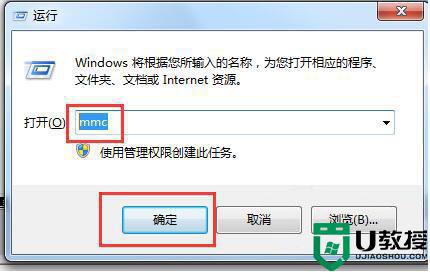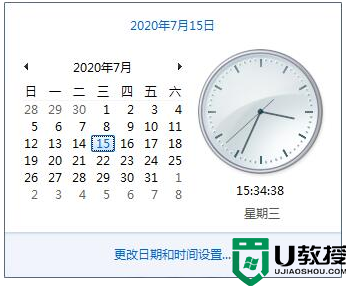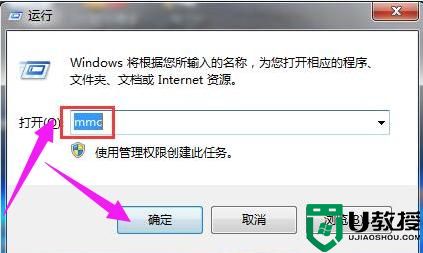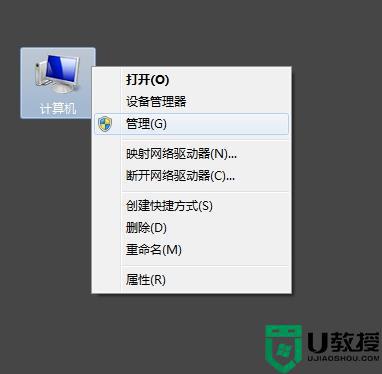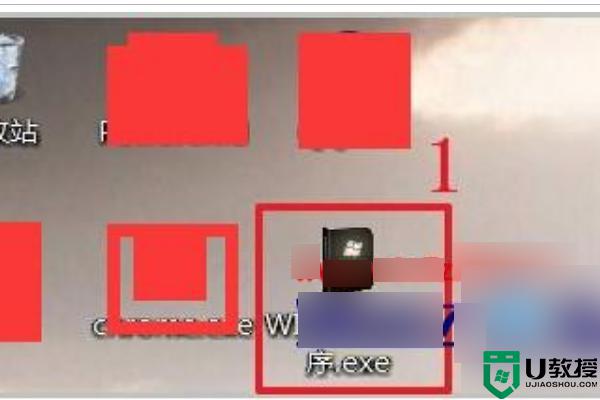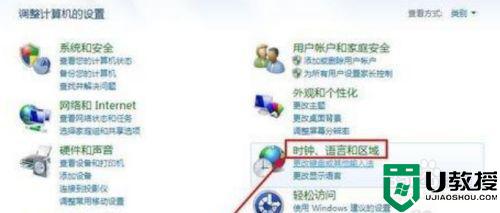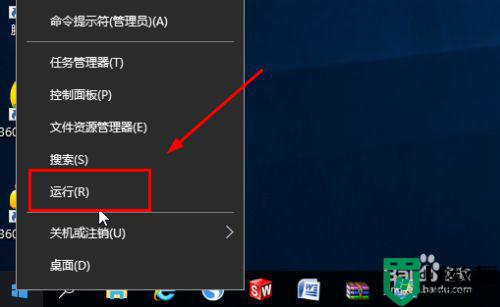win7证书过期了怎么办 win7提示证书过期解决方法
时间:2022-08-22作者:xinxin
在日常操作最新版win7电脑的过程中,常常需要用到浏览器来进行一些网站的搜索,然而最近有很多小伙伴在打开win7系统浏览器某个网站的时候,却碰到了安全证书过期的提示,网页也无法正常打开,对此win7证书过期了怎么办呢?接下来小编就来教大家win7提示证书过期解决方法。
推荐下载:windows7旗舰版安装
具体方法:
1、在键盘上同时按下“win”键和“R”键打开运行;

2、输入“mmc”,点击“确定”;
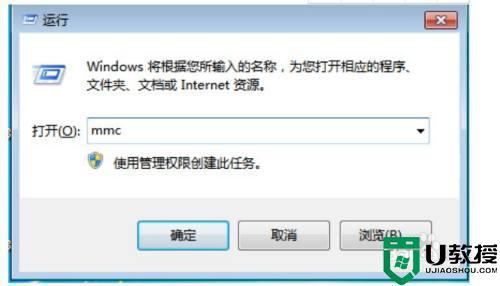
3、打开控制台后点击“文件”,然后选择“添加/删除管理单元”;
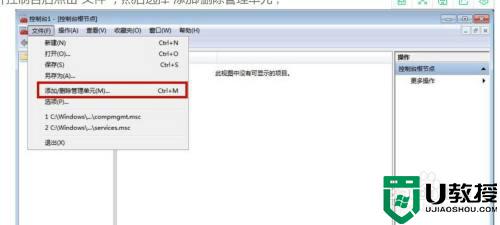
4、下拉找到“证书”并选中,然后点击“添加”;
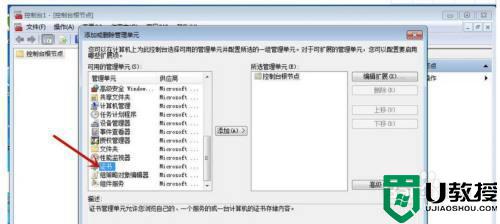
5、选择“我的用户帐户”,点击“完成”;
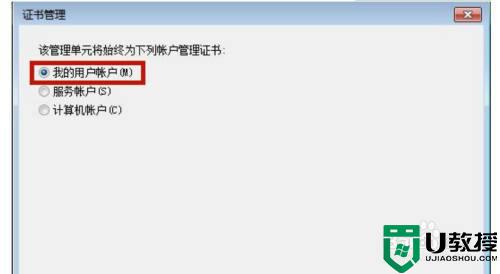
6、在所选管理单元中选择“证书-当前帐户”,点击“确定”;
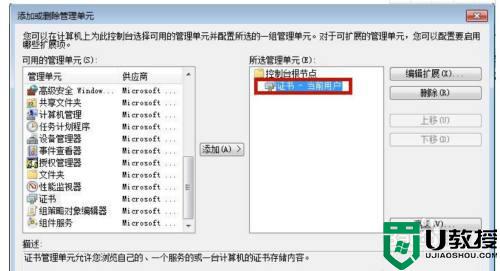
7、展开“证书-当前帐户”后再次展开“受信任的根证书颁发机构”,点击”证书“,找到要删除的证书删除;
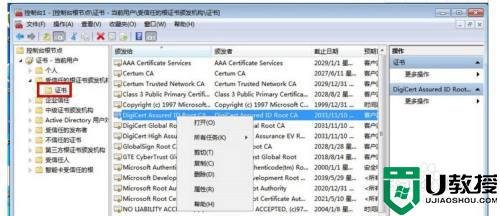
以上就是小编告诉大家的win7提示证书过期解决方法了,有出现这种现象的小伙伴不妨根据小编的方法来解决吧,希望能够对大家有所帮助。